Cómo eliminar ShoppingList Pro Edition (Lista de compras Pro)
Publicado por: Christoph LinimayerFecha de lanzamiento: May 01, 2017
¿Necesitas cancelar tu suscripción a ShoppingList Pro Edition (Lista de compras Pro) o eliminar la aplicación? Esta guía proporciona instrucciones paso a paso para iPhone, dispositivos Android, PC (Windows/Mac) y PayPal. Recuerda cancelar al menos 24 horas antes de que finalice tu prueba para evitar cargos.
Guía para cancelar y eliminar ShoppingList Pro Edition (Lista de compras Pro)
Tabla de contenido:
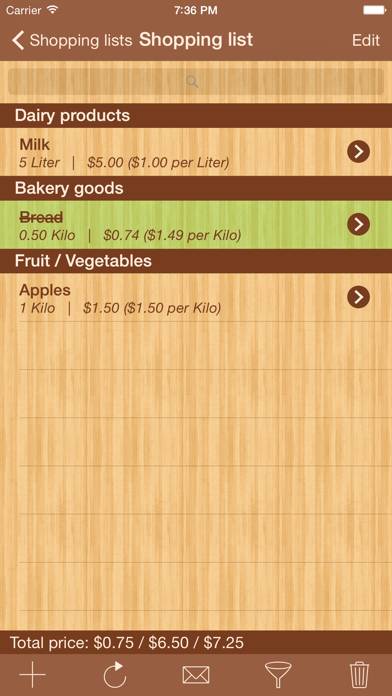
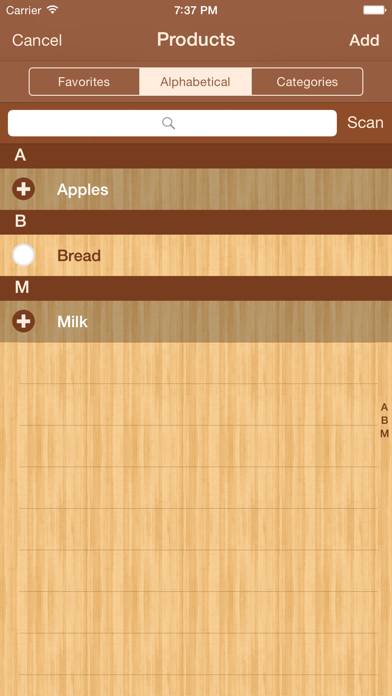
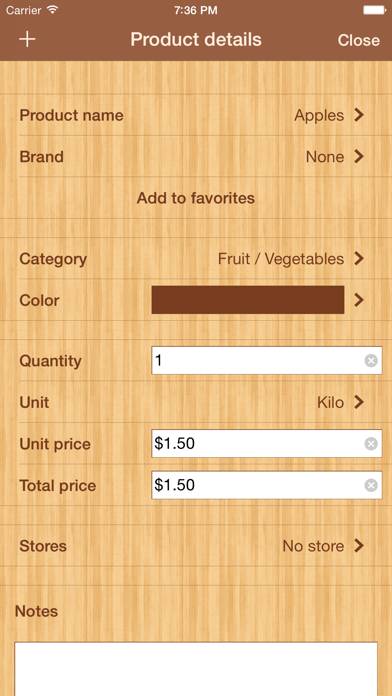
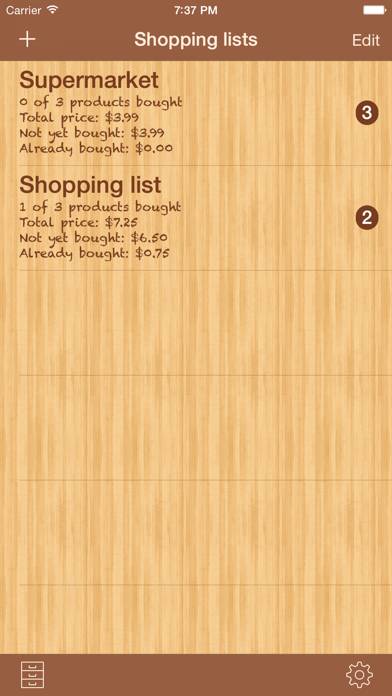
Instrucciones para cancelar la suscripción de ShoppingList Pro Edition (Lista de compras Pro)
Cancelar la suscripción a ShoppingList Pro Edition (Lista de compras Pro) es fácil. Siga estos pasos según su dispositivo:
Cancelación de la suscripción ShoppingList Pro Edition (Lista de compras Pro) en iPhone o iPad:
- Abra la aplicación Configuración.
- Toque su nombre en la parte superior para acceder a su ID de Apple.
- Toca Suscripciones.
- Aquí verás todas tus suscripciones activas. Busque ShoppingList Pro Edition (Lista de compras Pro) y tóquelo.
- Pulsa Cancelar suscripción.
Cancelación de la suscripción ShoppingList Pro Edition (Lista de compras Pro) en Android:
- Abre la Google Play Store.
- Asegúrese de haber iniciado sesión en la cuenta de Google correcta.
- Toca el ícono Menú y luego Suscripciones.
- Selecciona ShoppingList Pro Edition (Lista de compras Pro) y toca Cancelar suscripción.
Cancelación de la suscripción ShoppingList Pro Edition (Lista de compras Pro) en Paypal:
- Inicie sesión en su cuenta PayPal.
- Haga clic en el icono Configuración.
- Vaya a Pagos, luego Administrar pagos automáticos.
- Busque ShoppingList Pro Edition (Lista de compras Pro) y haga clic en Cancelar.
¡Felicidades! Tu suscripción a ShoppingList Pro Edition (Lista de compras Pro) está cancelada, pero aún puedes usar el servicio hasta el final del ciclo de facturación.
Cómo eliminar ShoppingList Pro Edition (Lista de compras Pro) - Christoph Linimayer de tu iOS o Android
Eliminar ShoppingList Pro Edition (Lista de compras Pro) de iPhone o iPad:
Para eliminar ShoppingList Pro Edition (Lista de compras Pro) de su dispositivo iOS, siga estos pasos:
- Localice la aplicación ShoppingList Pro Edition (Lista de compras Pro) en su pantalla de inicio.
- Mantenga presionada la aplicación hasta que aparezcan las opciones.
- Seleccione Eliminar aplicación y confirme.
Eliminar ShoppingList Pro Edition (Lista de compras Pro) de Android:
- Encuentra ShoppingList Pro Edition (Lista de compras Pro) en el cajón de tu aplicación o en la pantalla de inicio.
- Mantenga presionada la aplicación y arrástrela hasta Desinstalar.
- Confirme para desinstalar.
Nota: Eliminar la aplicación no detiene los pagos.
Cómo obtener un reembolso
Si cree que le han facturado incorrectamente o desea un reembolso por ShoppingList Pro Edition (Lista de compras Pro), esto es lo que debe hacer:
- Apple Support (for App Store purchases)
- Google Play Support (for Android purchases)
Si necesita ayuda para cancelar la suscripción o más ayuda, visite el foro ShoppingList Pro Edition (Lista de compras Pro). ¡Nuestra comunidad está lista para ayudar!
¿Qué es ShoppingList Pro Edition (Lista de compras Pro)?
Best shopping list app - bring app review:
Deja de sufrir del caos de notas y productos olvidados.
FUNCIONES
• Agregar varias listas es posible; indica cuantos productos no se han marcados como comprados
• Agregar, editar, eliminar y clasificar productos intuitivamente
• Agregar productos “escaneando” sus códigos de barras
• Calculación del precio total de la compra y de todos los productos que no se han marcados como comprados